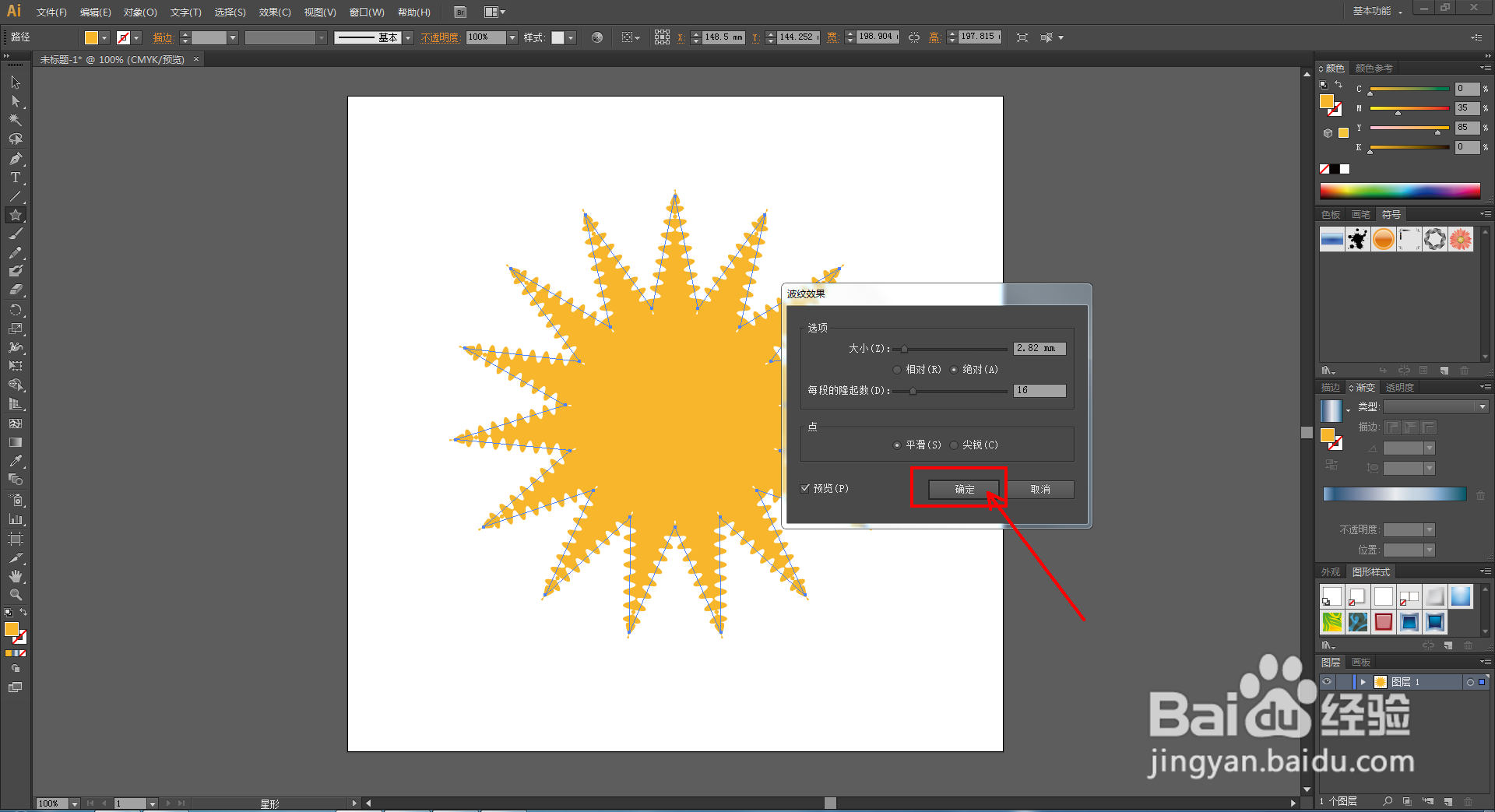1、打开Adobe Illustrator CS6软件,进入软件工作界面;

2、点击【星形工具】,按图示设置好颜色和描边后,鼠标左键点击作图区域,弹出星形图案设置栏;


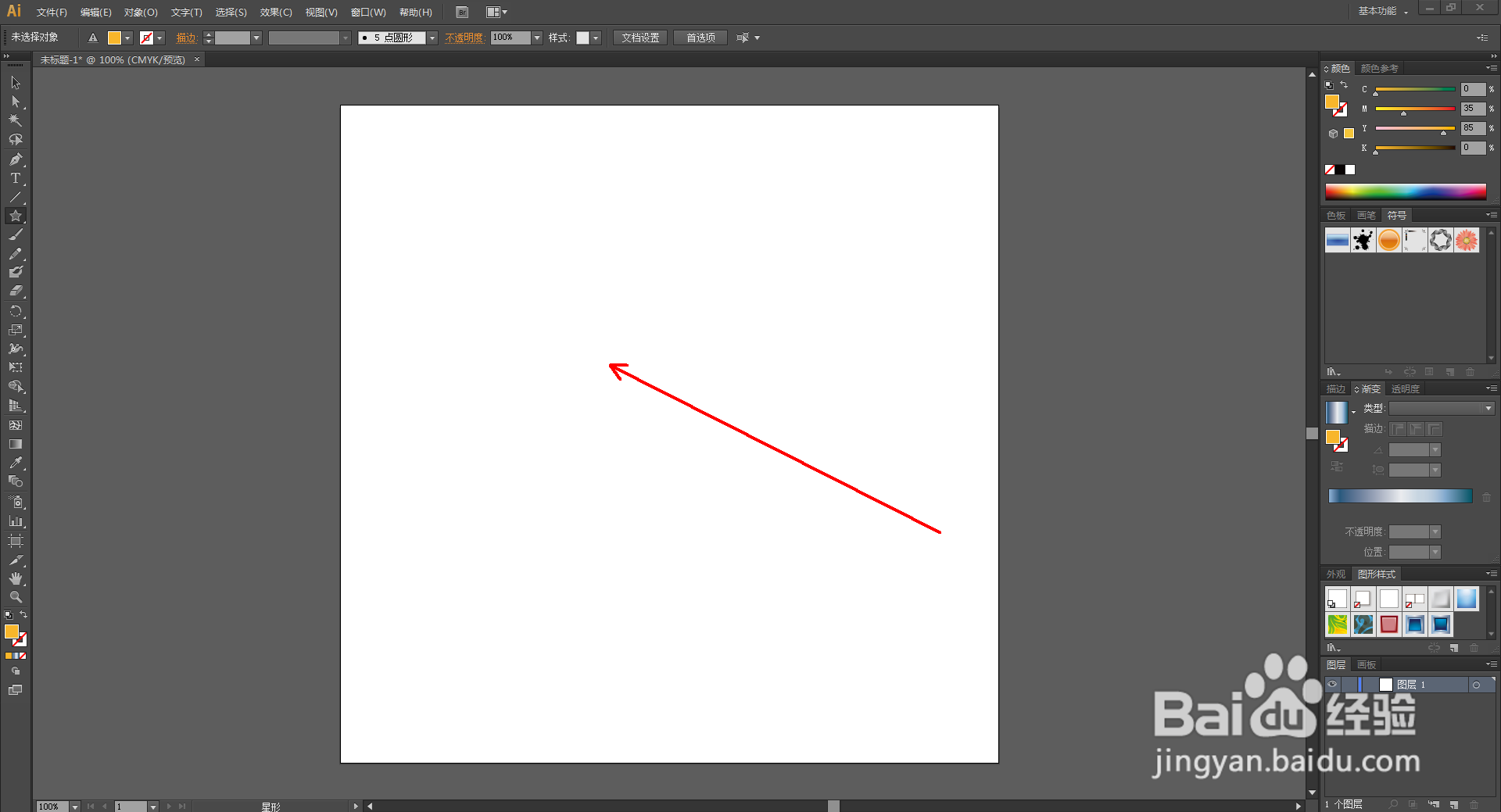
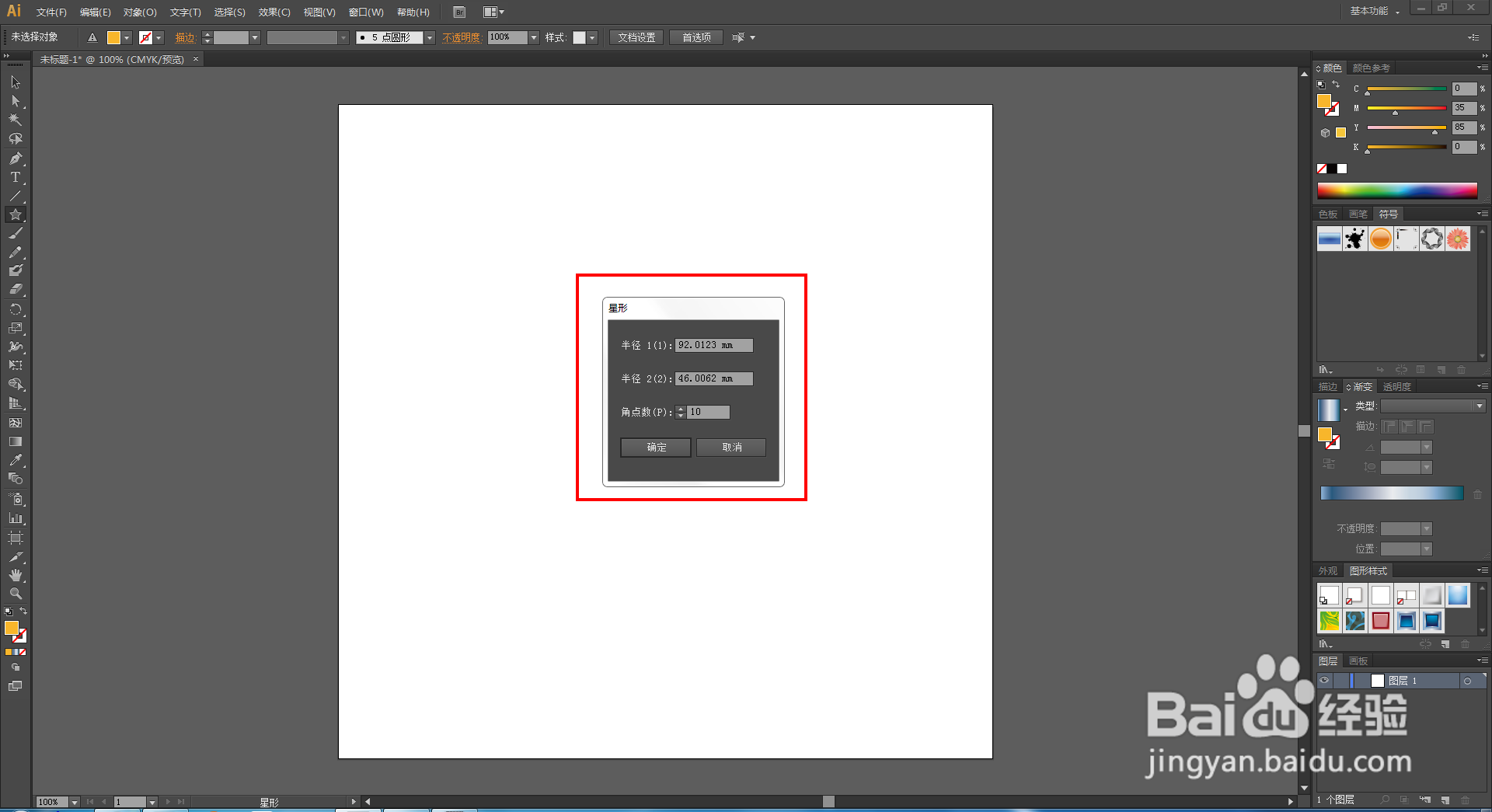
3、按图示设置好星形的半径1、半径2以及角点数参数后,点击【确定】生成星形图案(如图所示);

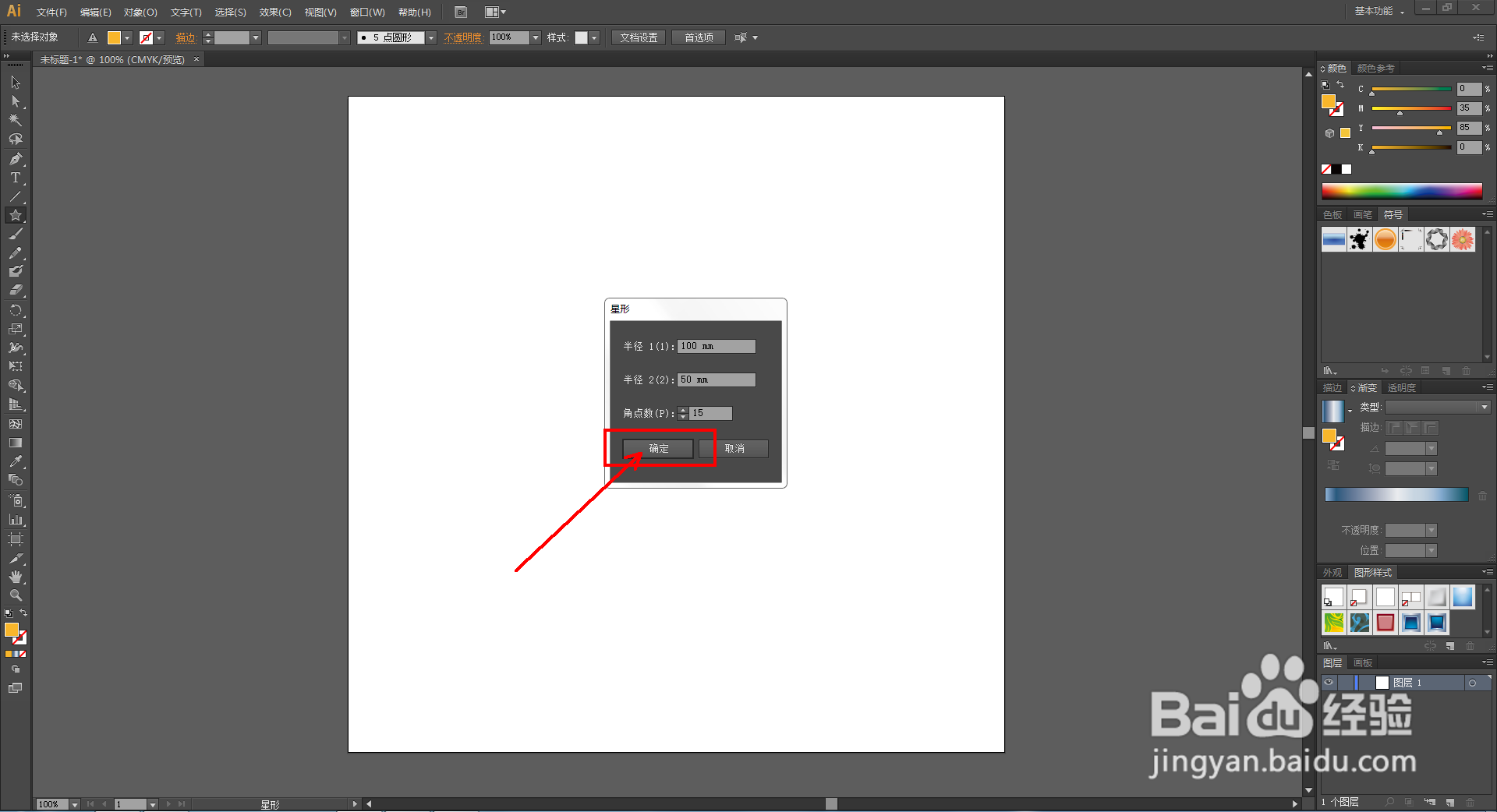
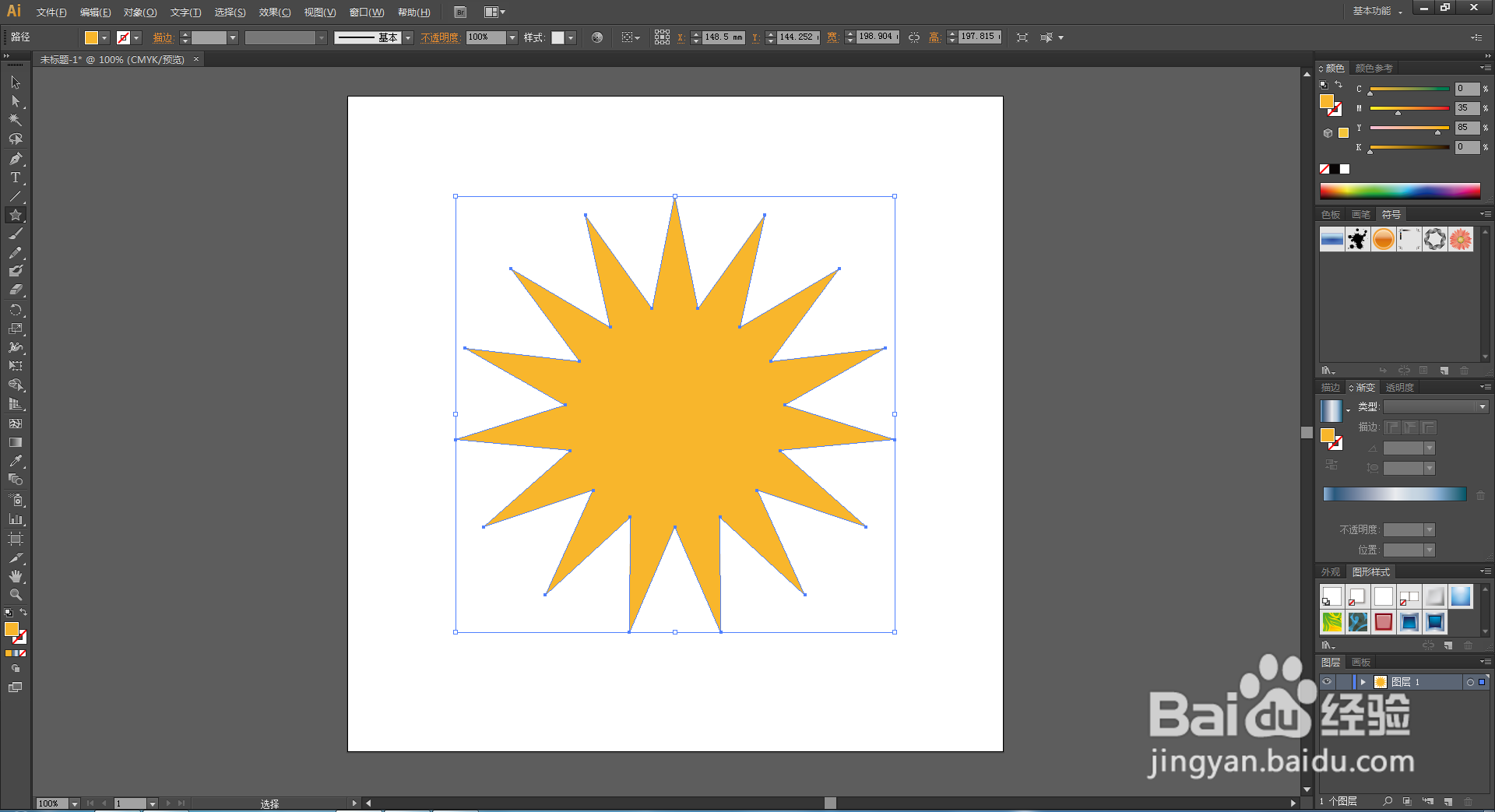
4、选中图案,点击【效果】-【扭曲和变换】-【波纹效果】,弹出波纹效果设置栏;
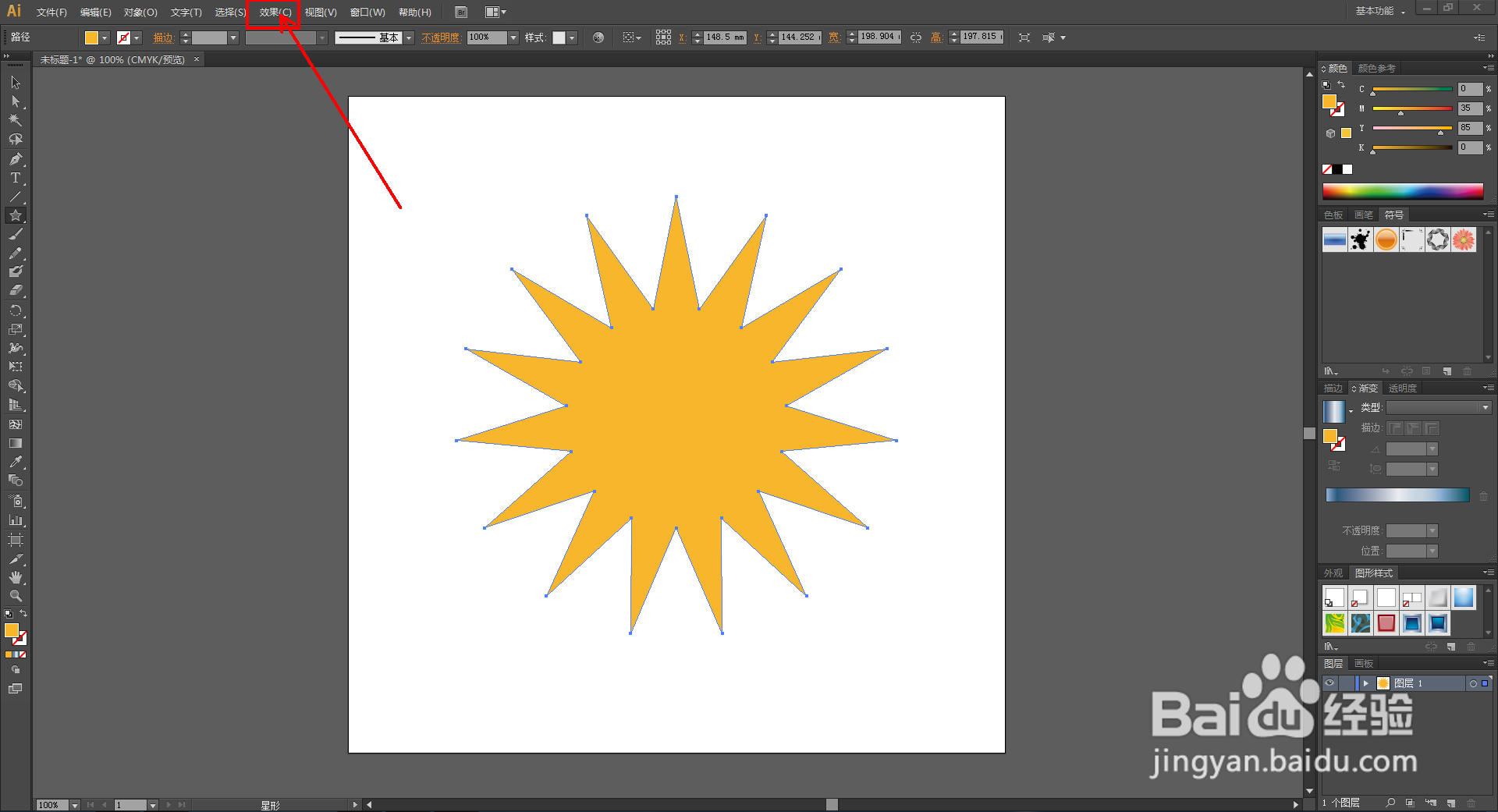

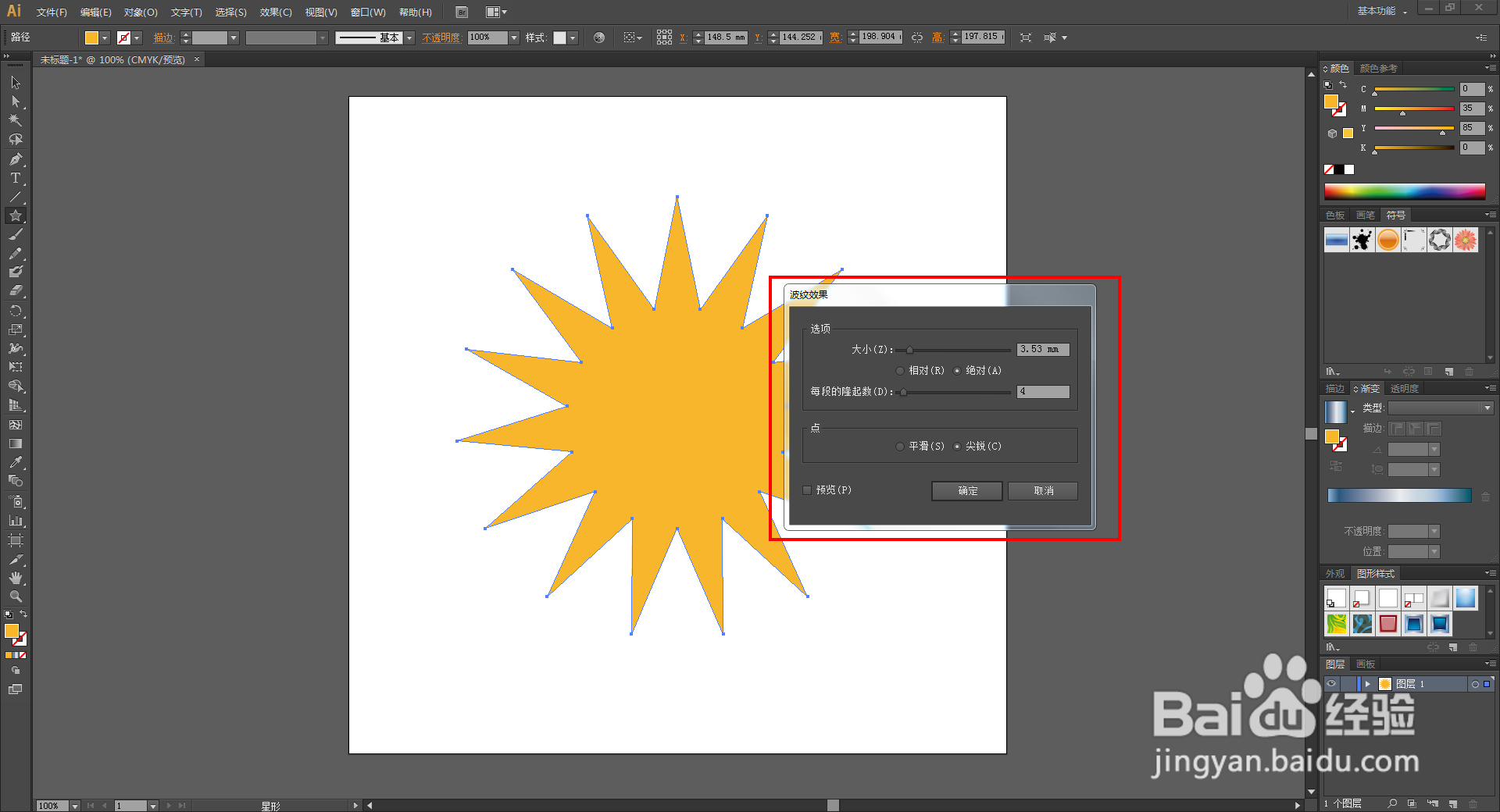
5、选中图案,点击【效果嘉滤淀驺】-【扭曲和变换】-【波纹效果】,弹出波纹效果设置栏后,按图示社会好波纹效果的各个参数,这样我们的图案波纹特效就制作完成了。以上就是关于Ai图案波纹特效制作方法的所有介绍。